Як вийти з магазину Google Play – TechCult
Різне / / October 20, 2023
Google Play Store пропонує нескінченні розваги та нескінченне захоплення завдяки величезній колекції програм та ігор. Але можуть бути моменти, коли вам доведеться сказати до побачення з платформою, коли ви змінюєте операційну систему. Якщо ви шукаєте поради щодо того ж, ми пропонуємо вам корисний посібник, який навчить вас, як вийти з магазину Google Play на Android і планшетах. Давайте розпочнемо!
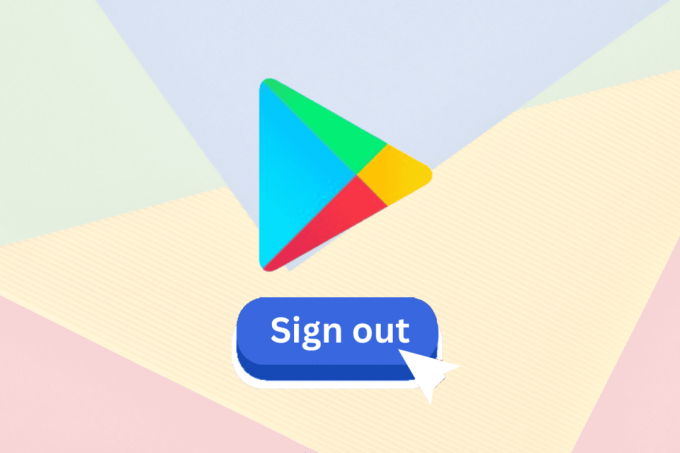
Як вийти з магазину Google Play на Android
Ви точно можете вийти з магазину Google Play. Пам’ятайте, що ви завжди можете знову ввійти, коли забажаєте. Але ви повинні пам’ятати, що для виходу з Play Store потрібно буде вийти з облікового запису Google на всьому пристрої, оскільки Android синхронізує всі ваші дані з обліковим записом Google. Розуміння того, як вийти з Google Play Store, допоможе вам стежити за своїм цифровим слідом і гарантувати, що ви без потреби не входите на платформу, якою ви більше не користуєтеся. Тож давайте зануримося в процес, не чекаючи.
Спосіб 1: через налаштування на Android
Пам’ятайте, що єдиний спосіб вийти з магазину Google Play на Android – це видалити обліковий запис Google на вашому пристрої. Однак це призведе до виходу з усіх інших програм Google. Пам’ятаючи про це, виконайте наведені нижче дії.
Примітка. Оскільки не всі телефони Android мають однакові функції, ці кроки було вжито на Один плюс Nord CE2 Lite.
1. ВІДЧИНЕНО Налаштування на вашому Android.
2. Торкніться Користувачі та облікові записи з доступних варіантів. Тут буде перелічено всі облікові записи, у які ви ввійшли.
Примітка: На деяких версіях пристроїв це ім'я може бути під Хмара та облікові записи, Облікові записи та синхронізаціяі т.д. Ви також можете просто шукати облікові записи в налаштуваннях.

3. Торкніться Google, і з’явиться список усіх облікових записів Google, у які ви ввійшли на телефоні.

4. Торкніться облікового запису, з якого потрібно вийти.
5. Торкніться три крапки у верхньому правому куті. Відкриється спадне меню.
6. Торкніться Видалити обліковий запис.
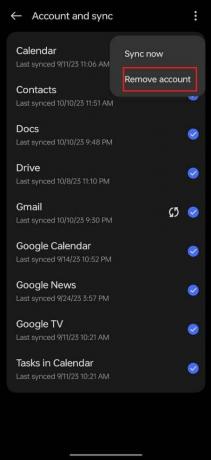
Примітка: Щоб увійти знову, перейдіть до меню Облікові записи в програмі Налаштування > Додати обліковий запис. Потім торкніться Google. Тепер ви можете знову ввійти, використовуючи ім’я користувача та пароль, пов’язані з обліковим записом Google.
Читайте також:Як я можу завантажити Clash Mini з магазину Google Play
Спосіб 2: Через Google Play Store на Android
1. Відкрийте Google Play Store.
2. Торкніться значок профілю у верхньому правому куті.
3. Натисніть на клавіша зі стрілкою вниз поруч із вашим іменем з’явиться розкривний список.

4. Виберіть Керуйте обліковими записами на цьому пристрої на цьому пристрої».
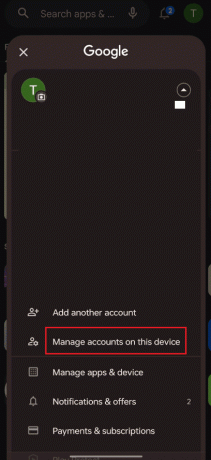
5. Виберіть рахунок ви хочете видалити.
6. Виберіть Видалити обліковий запис.

7. Виберіть ще раз Видалити обліковий запис і підтвердьте у спливаючому вікні.
Тепер ви вийдете зі свого Google Play Store на пристрої Android.
Як вийти з облікового запису Play Store на ПК
Щоб вийти з облікового запису на робочому столі, виконайте наведені нижче дії.
Примітка: Ви можете використовувати будь-який веб-браузер на своєму ПК/Mac.
1. Йти до Google Play Store у вашому веб-браузері.
2. Натисніть на ваш зображення профілю у верхньому правому куті веб-сайту. Відобразиться спадне меню.
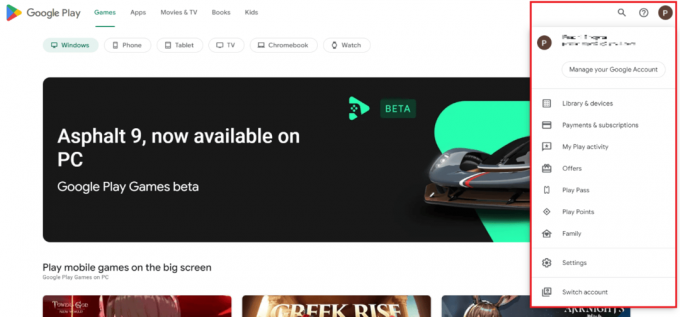
3. Прокрутіть вниз і натисніть Вийти з аккаунта.

Читайте також: Виправте код помилки Google Play Store 403
Як вийти з облікового запису Play Store на Smart TV
Ви також можете вийти зі свого облікового запису в магазині Google Play на телевізорі. Виконайте наведені нижче дії.
1. Підключіть Smart TV за допомогою WiFi.
2. Перейти до домашній розділ де ви знайдете значок шестірні вгорі, а потім виберіть його.
3. Виберіть Облікові записи та вхід.
Примітка: У деяких телевізорах цю опцію можна знайти під Додаткові налаштування.
4. Виберіть «Обліковий запис Google» а потім виберіть «Видалити обліковий запис» варіант.
Ваш обліковий запис буде видалено з телевізора.
Читайте також:Як отримати відшкодування за покупки в магазині Google Play
Що відбувається, коли я виходжу з Google Play Store?
Коли ви вийдете з облікового запису Google Play, ви вийдете з облікового запису Google на цьому пристрої, що означає, що ви не матиме доступу до встановлених програм, робити покупки чи отримувати оновлення, доки ви не ввійдете знову.
Однак не хвилюйтеся, усі завантажені програми та дані залишаться доступними на вашому пристрої, коли ви знову ввійдете в систему. Отже, якщо ви змінюєте обліковий запис, просто ввійдіть знову, і все буде добре.
Читайте також: Найкращі програми для Android у Google Play Store
Вийшовши з Google Play Store, ви матимете можливість відпочити, підзарядитися та повернутися до чудових програм у Play Store, коли будете готові. Ми сподіваємося, що наш путівник далі як вийти з магазину Google Play відповів на ваші запитання. Продовжуйте читати наш блог, щоб дізнатися більше, або залиште свої коментарі та пропозиції нижче.
Піт є старшим співробітником TechCult. Піт любить усе, що пов’язано з технологіями, а також у душі завзятий саморобник. Він має десятирічний досвід написання інструкцій, функцій і технологічних посібників в Інтернеті.



